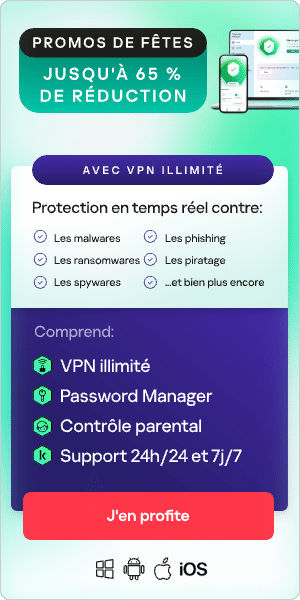Si vous utilisez votre ordinateur portable, votre ordinateur de bureau ou votre téléphone, la protection contre les programmes malveillants est un moyen essentiel de protéger votre appareil. Cet aperçu explique comment supprimer les programmes malveillants sur PC et Mac et comment se protéger des programmes malveillants.
Tout d'abord, qu'est-ce qu'un programme malveillant ?
Un programme malveillant est un programme conçu pour vous nuire ou nuire à votre appareil. Si votre ordinateur portable, votre ordinateur de bureau ou votre téléphone est infecté par un programme malveillant, il peut ralentir ou cesser complètement de fonctionner. Les programmes malveillants peuvent également supprimer ou voler des données, mettant en danger la confidentialité de vos données. Certains programmes malveillants (les ransomwares) prennent même vos fichiers en otage jusqu'à ce que vous payiez une rançon. Vous pouvez consulter les différents types de programmes malveillants ici.
Comment pouvez-vous être infecté par un programme malveillant ?
Les programmes malveillants peuvent s'introduire dans votre appareil de différentes manières, par exemple lorsque vous cliquez sur une publicité ou un lien infecté, en ouvrant une pièce jointe dans un spam ou en visitant un site Web frauduleux. Vous vous exposez à des programmes malveillants lorsque vous :
- Téléchargez des films, des émissions de télévision ou des jeux sur des sites illégaux.
- Téléchargez du contenu à partir de sites de partage de fichiers.
- Cliquez sur les liens figurant dans de fausses fenêtres contextuelles de sécurité envoyées sur votre appareil par des escrocs utilisant des scarewares.
- Cliquez sur une publicité malveillante connue sous le nom de malvertising.
- Cliquez sur les emails de phishing qui vous incitent à cliquer sur un lien ou à ouvrir une pièce jointe.
- Téléchargez des fichiers sur des supports de stockage amovibles, comme des disques durs externes ou des clés USB.
Comment savoir si votre appareil est infecté par un programme malveillant ?
Votre ordinateur portable, votre ordinateur de bureau ou votre téléphone se comporte de façon étrange ? La plupart des programmes malveillants sont discrets et ne peuvent pas être décelés à l'œil nu. Toutefois, certains signaux d'alerte existent et vous indiquent que votre appareil peut être infecté par un programme malveillant :
- Votre appareil ralentit et chaque action est plus longue
- Des applications ou des programmes que vous ne reconnaissez pas apparaissent
- Les applications ou les programmes plantent sans raison
- L'utilisation des données de votre téléphone a augmenté de façon inexplicable
- Votre facture de téléphone a mystérieusement augmenté
- Des fenêtres contextuelles s'affichent lorsque le navigateur est fermé
- La batterie de votre téléphone se vide rapidement
- Votre ordinateur portable, votre ordinateur de bureau ou votre téléphone surchauffe
Cela dit, certains types de programmes malveillants peuvent dissimuler toute activité, sans laisser de traces visibles. Même si vous ne remarquez rien d'inhabituel, il se peut qu'un robot ou une forme de logiciel espion se trouve sur votre appareil. S'ils ne sont pas contrôlés, les programmes malveillants peuvent faire des ravages et vous rendre vulnérable au vol de données. C'est pourquoi il est si important de supprimer les programmes malveillants.
Comment supprimer les programmes malveillants ?
Alors, quel est le meilleur moyen de supprimer les programmes malveillants ? Voici les étapes que vous pouvez suivre pour supprimer manuellement les programmes malveillants sur un PC et un Mac :
Comment supprimer un programme malveillant d'un PC ?
Étape 1 : Se déconnecter d'Internet
En vous déconnectant d'Internet, vous empêchez la transmission de vos données au serveur du programme malveillant et vous protégez vos autres appareils de l'infection. Si vous devez accéder à Internet pour télécharger un outil, déconnectez-vous dès qu'il est téléchargé et évitez de vous reconnecter une fois que vous avez ce dont vous avez besoin. Il peut être utile d'imprimer ces instructions avant de vous déconnecter.
Étape 2 : Passer en mode sans échec
Isolez tous les problèmes de votre appareil en entrant en mode sans échec :
- Redémarrez votre PC
- Lorsque l'écran de connexion s'affiche, maintenez la touche Maj enfoncée et sélectionnez Marche/Arrêt, puis Redémarrer
- Après le redémarrage de votre PC, sélectionnez Dépannage, puis Options avancées, puis Paramètres de démarrage dans l'écran Choisir une option
- Dans la fenêtre suivante, cliquez sur le bouton Redémarrer et attendez l'apparition de l'écran suivant
- Lorsqu'un menu s'affiche avec des options de démarrage numérotées, sélectionnez le numéro 4 ou F4 pour démarrer votre PC en mode sans échec
Étape 3 : Éviter de se connecter à des comptes
De nombreuses formes de programmes malveillants visent à accéder à vos informations sensibles. Pour ce faire, ils volent vos identifiants de connexion après avoir suivi vos frappes au clavier ou récupéré votre mot de passe sur votre écran ou dans le presse-papiers. Évitez de vous connecter à l'un de vos comptes pour éviter que vos informations de connexion soient interceptées.
Étape 4 : Supprimer les fichiers temporaires
Les programmes malveillants peuvent installer des fichiers temporaires sur votre appareil, vous devez donc les supprimer. Pour supprimer les fichiers temporaires dans Windows 10 ou une version ultérieure, procédez comme suit :
- Ouvrez Paramètres
- Cliquez sur Système
- Cliquez sur Stockage
- Dans la section Disque local, cliquez sur l'option Fichiers temporaires
- Sélectionnez les fichiers temporaires que vous voulez supprimer
- Cliquez sur le bouton Supprimer les fichiers
Étape 5 : Vérifier le Moniteur d'activité
Si vous pensez avoir installé une mise à jour ou une application suspecte, fermez l'application si elle est en cours d'exécution. Le Moniteur d'activité affiche les processus en cours sur votre ordinateur, ce qui vous permet de vérifier leur incidence sur l'activité et les performances de votre ordinateur.
- Dans le champ « Tapez ici pour rechercher » au bas de votre écran, tapez « Moniteur de ressources »
- Cette action fera apparaître un écran présentant les activités en cours sur votre appareil
- Pour mettre fin à une tâche, vous pouvez cliquer avec le bouton droit de la souris, puis sélectionner Fin du processus
Étape 6 : Lancer un scanner de programmes malveillants
Les scanners de programmes malveillants peuvent supprimer de nombreuses infections courantes. Toutefois, si vous avez déjà un programme antivirus actif sur votre ordinateur, vous devez utiliser un autre scanner pour cette recherche de programmes malveillants, car votre logiciel antivirus actuel peut ne pas avoir détecté le programme malveillant.
Étape 7 : Vérifier votre navigateur Web
Les programmes malveillants modifient souvent la page d'accueil de votre navigateur Web pour réinfecter votre PC. Vérifiez votre page d'accueil et vos paramètres de connexion en suivant les étapes ci-dessous pour les navigateurs les plus courants.
Pour vérifier votre page d'accueil sur Chrome, procédez comme suit :
- Dans le coin supérieur droit de votre navigateur Chrome, cliquez sur Plus, puis sur Paramètres
- Sélectionnez le menu déroulant dans la section Moteur de recherche
- Vérifiez votre page d'accueil par défaut
Pour vérifier votre page d'accueil sur Microsoft Edge, procédez comme suit :
- Sélectionnez l'icône Outils
- Cliquez sur Options Internet
- Dans l'onglet « Général », trouvez la section « Recherche » et cliquez sur « Paramètres »
- Vérifiez votre page d'accueil par défaut

Suppression des programmes malveillants sur Mac
Étape 1 : Se déconnecter d'Internet
En vous déconnectant d'Internet, vous empêchez la transmission de vos données au serveur du programme malveillant et vous protégez vos autres appareils de l'infection. Si vous devez accéder à Internet pour télécharger un outil, déconnectez-vous dès qu'il est téléchargé et évitez de vous reconnecter une fois que vous avez ce dont vous avez besoin. Il peut être utile d'imprimer ces instructions avant de vous déconnecter.
Étape 2 : Passer en mode sans échec
Isolez tous les problèmes de votre appareil en entrant en mode sans échec. Pour passer en mode sans échec sur un Mac, procédez comme suit :
- Démarrez votre Mac et maintenez immédiatement la touche Maj enfoncée
- Relâchez la clé dès que la fenêtre de connexion s'affiche
Étape 3 : Éviter de se connecter à des comptes
De nombreuses formes de programmes malveillants visent à accéder à vos informations sensibles. Pour ce faire, ils volent vos identifiants de connexion après avoir suivi vos frappes au clavier ou récupéré votre mot de passe sur votre écran ou dans le presse-papiers. Ne vous connectez à aucun de vos comptes pour éviter de vous faire voler vos informations d'identification.
Étape 4 : Supprimer les fichiers temporaires
Les programmes malveillants peuvent installer des fichiers temporaires sur votre appareil, il est donc important de les supprimer.
- Quittez toutes les applications actives
- Ouvrez le Finder : dans la barre de menu, cliquez sur Aller – Aller au dossier, puis tapez ~/Library/Caches
- Mettez en surbrillance les fichiers temporaires que vous souhaitez supprimer et déplacez les fichiers sélectionnés dans la Corbeille
- Videz le dossier Corbeille
Étape 5 : Vérifier le Moniteur d'activité
Le Moniteur d'activité affiche les processus en cours sur votre ordinateur, ce qui vous permet de vérifier leur incidence sur l'activité et les performances de votre ordinateur. Pour vérifier le Moniteur d'activité sur un Mac, procédez comme suit :
- Accédez au Finder et sélectionnez Applications
- Cliquez sur Utilitaires
- Accédez au Moniteur d'activité
Une fois que vous avez consulté le Moniteur d'activité, recherchez toute application suspecte dans la zone des processus. Vous pouvez également consulter l'onglet Processeur pour vérifier si des applications utilisent beaucoup de puissance de traitement. Si vous trouvez des applications suspectes, fermez-les via le moniteur, puis supprimez-les dans le menu du Finder.
Étape 6 : Lancer un scanner de programmes malveillants
L'exécution d'un scanner de programmes malveillants devrait suffire à se débarrasser de la plupart des infections standard. Si vous disposez déjà d'un programme antivirus sur votre appareil, vous devez télécharger un scanner de programmes malveillants à la demande différent de celui que vous utilisez pour l'antivirus. Téléchargez un scanner à partir d'une source fiable, exécutez-le et installez un logiciel de sécurité qui travaille constamment en arrière-plan pour vous protéger des menaces de sécurité existantes et émergentes.
Étape 7 : Vérifier les extensions de votre navigateur
La plupart des programmes malveillants et des logiciels publicitaires entrent dans votre système par le biais de votre navigateur Internet et installent souvent différentes extensions. Ils peuvent même déformer les paramètres de votre navigateur pour rendre impossible la suppression des extensions, bien que cela soit rare. Dans la plupart des cas, la suppression de l'extension du navigateur est suffisante.
Si vous utilisez Google Chrome, voici comment vérifier quelles extensions ont été installées et comment les supprimer si nécessaire :
- Sélectionnez les trois points verticaux en haut à droite de l'écran de votre navigateur.
- Sélectionnez Paramètres dans le menu déroulant qui s'affiche.
- Cliquez sur Extensions pour les afficher toutes.
- Supprimez les extensions suspectes.
- Redémarrez le système pour appliquer les modifications.
Si vous utilisez un autre navigateur, les étapes seront similaires.
Étape 8 : Vérifier la présence de programmes malveillants dans les éléments d'ouverture de session du Mac
Les éléments d'ouverture de session comprennent les applications qui démarrent chaque fois que vous lancez votre système d'exploitation. Parfois, ces applications sont nécessaires au fonctionnement du système d'exploitation, et d'autres fois, elles sont inutiles et peuvent abriter des virus ou des programmes malveillants. Il est important de vérifier vos éléments d'ouverture de session et de désactiver ceux qui peuvent servir de couverture à des programmes malveillants.
Pour ce faire :
- Cliquez sur le logo Apple dans la barre de menu.
- Cliquez sur Préférences système, puis sur Utilisateurs et groupes.
- Cliquez sur le cadenas dans le coin inférieur gauche.
- Ouvrez les éléments d'ouverture de session.
- Désactivez ceux dont vous n'avez pas besoin.
Étape 9 : Supprimer toutes les applications suspectes
Enfin, passez en revue toutes les applications installées pour vérifier s'il y en a que vous n'utilisez jamais. Une fois que vous les avez présélectionnées, faites des recherches sur chaque application pour découvrir à quoi elles servent. Souvent, une recherche sur Google vous permettra de déterminer si une application est utile ou si elle sert de couverture à un programme malveillant. Si une application est disponible sur l'App Store officiel, elle devrait être fiable. En revanche, si une application est difficile à trouver et fait l'objet de mauvaises critiques, elle peut contenir un programme malveillant.
Comment supprimer les programmes malveillants de votre téléphone ?
Si vous pensez que votre téléphone est infecté par un programme malveillant, procédez comme suit :
- Découvrez comment supprimer les programmes malveillants des téléphones Android.
- Lisez les instructions relatives à la suppression des programmes malveillants sur les iPhone.
Comment vous protéger contre les programmes malveillants ?
Si vous ne prenez pas les mesures appropriées pour vous protéger des programmes malveillants, votre appareil et vos données privées risquent d'être volés et exploités. Pour garder vos appareils et vos données en sécurité, il est essentiel de se protéger contre les programmes malveillants. Suivez nos recommandations ci-dessous pour vous assurer que vous faites votre possible pour empêcher les programmes malveillants d'infecter vos appareils, et d'accéder à vos informations personnelles :
Télécharger des applications uniquement à partir de sites de confiance
Pour réduire le risque d'être infecté par des programmes malveillants, téléchargez des applications, des logiciels ou des fichiers multimédias uniquement à partir de sites de confiance. Vous pouvez le faire uniquement via la boutique Google Play Store sur Android ou l'App Store si vous disposez d'un iPhone. Si vous téléchargez des fichiers ou des applications à partir de sites inconnus, vous êtes plus susceptible de télécharger des programmes malveillants par accident.
Vérifier les descriptions des développeurs
Même si cela arrive rarement, des logiciels infectés par un programme malveillant passent parfois entre les mailles du filet et finissent sur des sites fiables. C'est pourquoi il est conseillé de toujours lire les informations sur le développeur dans la description. S'agit-il d'un développeur connu ? Une recherche rapide sur Google peut vous permettre de déterminer s'il s'agit d'un développeur établi. Si vous ne trouvez aucune information à propos du développeur en ligne, évitez de télécharger le fichier par mesure de sécurité.
Lire les avis des utilisateurs
Lisez les avis des utilisateurs à propos des logiciels ou des applications que vous envisagez de télécharger. Semblent-ils légitimes ? Les pirates informatiques qui tentent d'inciter les utilisateurs à télécharger des programmes malveillants peuvent falsifier les commentaires, alors vérifiez tout ce qui vous semble suspect. Si une application ou un programme ne reçoit que des commentaires très positifs, il peut s'agir d'un avertissement. Une application authentique présentera probablement un mélange d'avis qui abordent à la fois les points positifs et négatifs.
Vérifier le nombre de téléchargements
Les applications infectées par des programmes malveillants ont peu de chances de présenter un nombre important de téléchargements, et les applications qui comptent de nombreux téléchargements ont moins de chances d'être des programmes malveillants. Si l'application est populaire (avec de nombreux avis et téléchargements), vous avez moins de raisons de vous inquiéter, car la probabilité que l'application soit un programme malveillant est plus faible.
Vérifier les autorisations demandées
Vérifiez les autorisations qu'une application ou un logiciel vous demande. Semblent-elles raisonnables ? Si ce qui est demandé ne semble pas nécessaire au fonctionnement de l'application ou du logiciel, méfiez-vous et ne téléchargez pas l'application, ou supprimez-la si vous l'avez déjà installée.
Ne pas cliquer sur des liens non vérifiés
Évitez de cliquer sur des liens non vérifiés dans des emails ou des messages de spam, ou sur des sites Web suspects. Le fait de cliquer sur un lien infecté peut déclencher automatiquement le téléchargement d'un programme malveillant. N'oubliez pas : une organisation légitime ne vous demandera jamais de divulguer votre nom d'utilisateur ni votre mot de passe dans un email. Si vous recevez un email vous invitant à le faire, ne cliquez pas dessus et ne communiquez pas vos informations. Si vous recevez un email d'une personne que vous connaissez avec une pièce jointe ou un lien que vous n'attendiez pas, contactez-la d'une autre manière pour confirmer que l'email provient bien d'elle et que son contenu est sûr.
Maintenir votre système d'exploitation et vos applications à jour
Il est essentiel de maintenir votre système d'exploitation et vos applications à jour pour vous protéger contre les programmes malveillants. Cela signifie que votre appareil bénéficie des dernières mises à jour de sécurité. Pour accéder à votre appareil, les programmes malveillants profitent souvent de failles qui ne sont pas corrigées si vous ne mettez pas à vous vos applications.
Ne jamais utiliser de clés USB inconnues
Évitez d'insérer des clés USB inconnues dans votre ordinateur portable ou de bureau. Si vous ne savez pas d'où provient une clé USB, alors elle peut être infectée par un programme malveillant.
Être prudent au moment d'utiliser une connexion Wi-Fi gratuite
Lorsque vous utilisez votre ordinateur portable ou votre téléphone dans un café ou un endroit public, méfiez-vous des réseaux Wi-Fi gratuits. Évitez d'exposer des données sensibles en effectuant des achats en ligne et des opérations bancaires. Si vous devez utiliser un réseau Wi-Fi gratuit, il est judicieux d'utiliser une connexion VPN, comme Kaspersky Secure Connection, qui protège votre connexion en chiffrant vos données.
Utiliser une protection antivirus
Protégez votre ordinateur contre les programmes malveillants avec Kaspersky Antivirus, qui analyse automatiquement votre ordinateur à la recherche de menaces. Si votre système a été infecté par un programme malveillant, notre technologie le supprimera de votre appareil et vous en informera.
Installer un logiciel antivirus sur votre téléphone
Les téléphones sont également sensibles aux programmes malveillants. Il est donc essentiel de protéger votre téléphone contre les attaques potentielles de programmes malveillants, ainsi que vos ordinateurs. Nous recommandons Kaspersky Antivirus pour Android, ou Kaspersky Mobile Security si vous êtes un utilisateur d'iPhone, pour assurer une protection ultime de votre téléphone.
Articles connexes :